Cara Pindah Data Android ke iPhone
Persiapan Pindah Data

Berpindah dari Android ke iPhone? Jangan panik! Prosesnya mungkin tampak rumit, tapi dengan persiapan yang matang, kamu bisa memindahkan data pentingmu dengan lancar. Artikel ini akan memandu kamu langkah demi langkah untuk memastikan transisi yang mulus dan minim stres. Siapkan kopi dan camilan, kita mulai!
Langkah pertama dan terpenting adalah mempersiapkan data yang ingin dipindahkan. Jangan sampai ada data penting yang tertinggal! Berikut ini beberapa hal yang perlu kamu lakukan sebelum memulai proses migrasi.
Daftar Aplikasi Penting
Sebelum memulai proses perpindahan, buatlah daftar aplikasi yang benar-benar kamu butuhkan di iPhone. Tidak perlu memindahkan semua aplikasi dari Android. Fokus pada aplikasi yang paling sering kamu gunakan, seperti aplikasi perpesanan, media sosial, dan aplikasi produktivitas. Membuat daftar ini akan membantu proses perpindahan menjadi lebih terarah dan efisien.
Mencadangkan Data Penting
Mencadangkan data adalah langkah krusial untuk menghindari kehilangan data berharga. Pastikan kamu sudah mencadangkan foto, video, kontak, dan pesan-pesan pentingmu. Kehilangan foto kenangan liburan atau kontak penting tentu akan sangat disayangkan.
Metode Backup Data Android
Ada beberapa metode yang bisa kamu gunakan untuk mencadangkan data Android. Setiap metode memiliki kelebihan dan kekurangannya masing-masing. Memilih metode yang tepat akan sangat mempengaruhi kecepatan dan efisiensi proses backup.
| Metode | Keunggulan | Kekurangan | Jenis Data |
|---|---|---|---|
| Google Drive | Mudah digunakan, terintegrasi dengan ekosistem Google | Membutuhkan koneksi internet, ruang penyimpanan terbatas (versi gratis) | Kontak, Kalender, Foto (dengan Google Photos), Dokumen |
| Penyimpanan Lokal (SD Card/Internal) | Tidak membutuhkan koneksi internet | Risiko kehilangan data jika perangkat hilang atau rusak, kurang praktis untuk akses di perangkat lain | Foto, Video, File |
| Aplikasi Pihak Ketiga | Fitur yang lebih beragam, fleksibilitas tinggi | Membutuhkan instalasi aplikasi tambahan, beberapa aplikasi berbayar | Beragam, tergantung aplikasi yang digunakan (misalnya, backup aplikasi chatting) |
Tips Mengoptimalkan Ukuran File Backup
Ukuran file backup yang besar dapat memperlambat proses transfer data. Berikut beberapa tips untuk mengoptimalkan ukuran file backup:
- Hapus file yang tidak penting sebelum melakukan backup.
- Kompresi file (zip, rar) untuk mengurangi ukuran file.
- Pilih resolusi foto dan video yang lebih rendah jika memungkinkan.
- Lakukan backup secara bertahap, misalnya backup foto hari ini, besok backup video, dan seterusnya.
Menggunakan Fitur Pindah Data Apple

Pindah dari Android ke iPhone? Jangan khawatir, prosesnya nggak serumit yang dibayangkan! Apple menyediakan fitur “Pindahkan ke iOS” yang dirancang untuk memindahkan data kamu dengan mudah dan cepat. Fitur ini akan mentransfer kontak, pesan, foto, video, kalender, dan banyak lagi. Artikel ini akan memandu kamu langkah demi langkah, dari persiapan hingga menyelesaikan proses transfer data.
Persyaratan Perangkat Keras dan Perangkat Lunak
Sebelum memulai, pastikan perangkat Android dan iPhone kamu memenuhi persyaratan berikut. Kesuksesan proses transfer data sangat bergantung pada kesiapan perangkat. Periksa kompatibilitas dan pastikan semua perangkat terhubung ke jaringan Wi-Fi yang stabil. Koneksi internet yang lancar adalah kunci proses transfer data yang sukses.
- Perangkat Android harus menjalankan Android 4.0 (Ice Cream Sandwich) atau lebih baru.
- iPhone harus menjalankan iOS 15 atau lebih baru. Pastikan sistem operasi iPhone sudah diperbarui ke versi terbaru.
- Kedua perangkat harus terhubung ke jaringan Wi-Fi yang sama dan memiliki sinyal yang kuat. Koneksi yang buruk dapat menyebabkan proses transfer terputus.
- Pastikan baterai pada kedua perangkat terisi cukup, minimal 50%, untuk menghindari kendala di tengah proses transfer data.
Langkah-Langkah Menggunakan Fitur “Pindahkan ke iOS”
Berikut panduan langkah demi langkah yang dilengkapi dengan deskripsi visual untuk setiap tahapannya. Ikuti petunjuk ini dengan cermat untuk memastikan proses transfer data berjalan lancar.
- Instal Aplikasi “Pindahkan ke iOS” di Android: Di perangkat Android, cari dan unduh aplikasi “Pindahkan ke iOS” dari Google Play Store. Aplikasi ini akan memandu kamu melalui seluruh proses transfer data. Setelah terunduh, tampilan aplikasi akan menunjukkan kode unik berupa deretan angka dan huruf. Kode ini akan dibutuhkan di tahap selanjutnya.
- Mulai Setup iPhone: Nyalakan iPhone baru atau yang sudah direset. Ikuti petunjuk setup hingga mencapai layar “Aplikasi & Data”. Pilih opsi “Pindahkan Data dari Android”.
- Sambungkan Kedua Perangkat: Pada iPhone, kamu akan melihat kode unik. Di perangkat Android, masukkan kode unik yang ditampilkan di layar iPhone. Kedua perangkat akan terhubung secara otomatis melalui Wi-Fi. Pastikan kedua perangkat tetap terhubung dan tidak terputus selama proses transfer data.
- Pilih Data yang Ingin Dipindahkan: Setelah terhubung, kamu dapat memilih jenis data yang ingin dipindahkan, seperti kontak, pesan, foto, video, kalender, dan lainnya. Proses ini akan memakan waktu yang bervariasi tergantung pada jumlah data yang dipindahkan.
- Tunggu Proses Transfer Selesai: Proses transfer data akan dimulai secara otomatis. Jangan mematikan atau memutuskan koneksi kedua perangkat selama proses berlangsung. Sebuah progress bar akan menunjukkan kemajuan transfer data. Lama waktu transfer data bergantung pada ukuran dan jumlah data yang akan dipindahkan.
- Selesai: Setelah proses transfer selesai, kamu dapat mulai menggunakan iPhone baru dengan data yang sudah dipindahkan.
Pemecahan Masalah Umum
Meskipun fitur “Pindahkan ke iOS” dirancang untuk memudahkan, terkadang masalah tetap bisa terjadi. Berikut beberapa masalah umum dan solusinya:
- Koneksi Terputus: Pastikan kedua perangkat terhubung ke jaringan Wi-Fi yang sama dan memiliki sinyal yang kuat. Jika masalah berlanjut, coba restart kedua perangkat.
- Proses Transfer Lambat: Ukuran dan jumlah data yang dipindahkan memengaruhi kecepatan transfer. Pastikan baterai kedua perangkat terisi penuh dan hindari penggunaan aplikasi lain selama proses transfer.
- Kode Unik Tidak Ditemukan: Pastikan kode unik di iPhone terlihat jelas dan masukkan dengan benar di perangkat Android. Coba ulangi proses koneksi dari awal.
- Data Tidak Lengkap: Jika data yang dipindahkan tidak lengkap, coba ulangi proses transfer data. Pastikan semua jenis data yang ingin dipindahkan sudah dipilih.
Perbandingan Kecepatan Transfer Data
Kecepatan transfer data menggunakan fitur “Pindahkan ke iOS” relatif cepat dibandingkan dengan metode transfer data manual, seperti menyalin data melalui kabel USB atau layanan cloud. Kecepatannya bergantung pada beberapa faktor, termasuk ukuran dan jumlah data, kecepatan koneksi Wi-Fi, dan performa perangkat. Secara umum, fitur ini menawarkan cara yang lebih efisien dan terintegrasi untuk memindahkan data dari Android ke iOS.
Transfer Data Manual
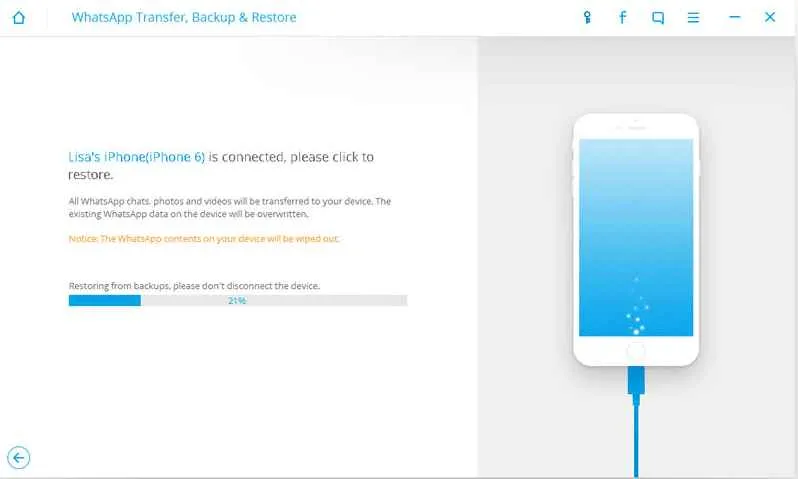
Pindah dari Android ke iPhone? Tenang, nggak cuma aplikasi pihak ketiga yang bisa bantu! Cara manual juga bisa kok, meskipun agak lebih ribet. Metode ini cocok banget buat kamu yang ingin kontrol penuh atas data yang dipindahkan dan punya waktu luang ekstra. Berikut beberapa langkah praktis transfer data manual yang bisa kamu coba.
Memindahkan Foto dan Video
Foto dan video adalah aset digital berharga. Pindahkan koleksi kenanganmu dengan mudah lewat email atau layanan cloud storage seperti Google Drive, Dropbox, atau iCloud. Untuk email, pastikan ukuran file tidak terlalu besar agar pengiriman lancar. Layanan cloud menawarkan fleksibilitas lebih, karena kamu bisa mengaksesnya di mana saja dan kapan saja. Cukup unggah foto dan video dari galeri Android ke layanan cloud pilihanmu, lalu unduh di iPhone.
Memindahkan Kontak
Kontak adalah inti dari komunikasi. Untungnya, memindahkan kontak dari Android ke iPhone cukup mudah menggunakan format vCard (.vcf). Berikut langkah-langkahnya:
- Di Android, buka aplikasi Kontak.
- Pilih opsi “Impor/Ekspor” atau yang serupa (namanya mungkin sedikit berbeda tergantung merek dan versi Android).
- Ekspor kontak dalam format vCard (.vcf).
- Kirim file .vcf tersebut ke emailmu sendiri.
- Di iPhone, buka email dan unduh file .vcf.
- iPhone akan secara otomatis mengimpor kontak ke dalam aplikasi Kontak.
Memindahkan Musik
Koleksi musikmu juga bisa pindah, lho! Kamu bisa menggunakan iTunes (jika masih menggunakannya) atau aplikasi musik pihak ketiga seperti Spotify atau Apple Music. Untuk iTunes, kamu perlu mentransfer file musik secara manual dari folder musik di Android ke library iTunes di komputer, lalu sinkronisasikan dengan iPhone. Cara lebih praktis adalah dengan berlangganan layanan streaming musik dan mengunduh lagu-lagu favoritmu kembali di iPhone.
Memindahkan File Dokumen
File dokumen seperti PDF, Word, Excel, dan lainnya bisa dipindahkan dengan mudah menggunakan layanan penyimpanan cloud. Google Drive, Dropbox, OneDrive, dan iCloud Drive merupakan pilihan yang populer. Unggah dokumen dari Android ke layanan cloud, lalu akses dan unduh di iPhone. Pastikan kamu sudah login ke akun yang sama di kedua perangkat.
Peringatan! Kompatibilitas format file perlu diperhatikan. Beberapa format file mungkin tidak kompatibel antara Android dan iOS. Sebaiknya konversi format file jika diperlukan sebelum transfer untuk menghindari masalah.
Aplikasi dan Layanan Pihak Ketiga
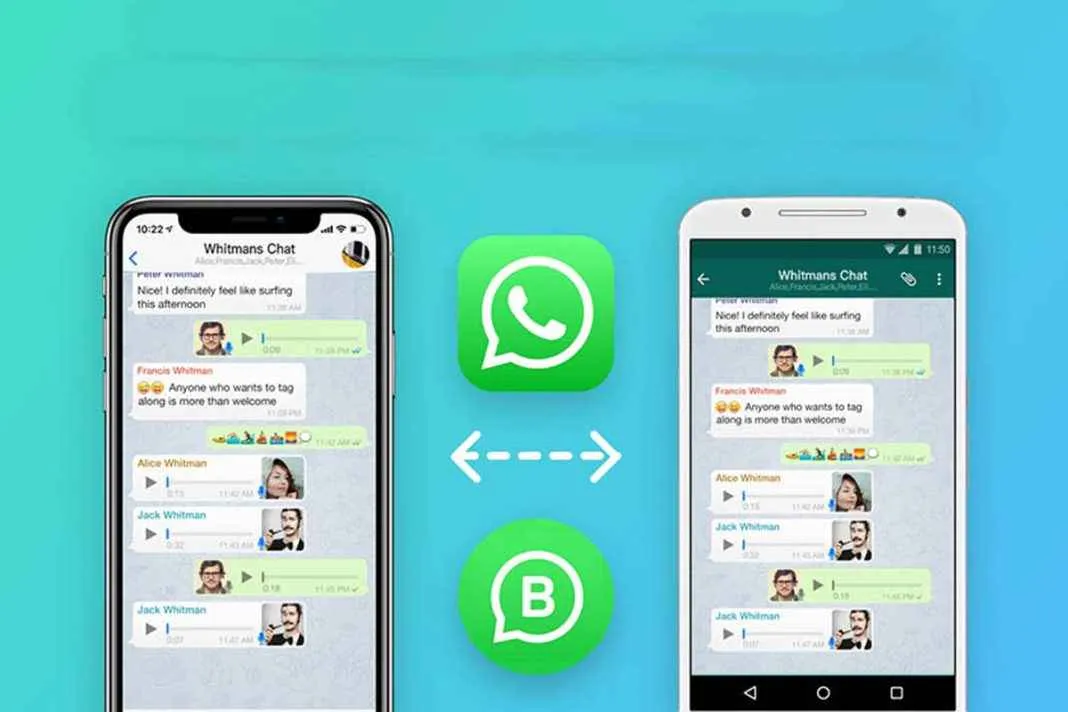
Pindah dari Android ke iPhone nggak cuma soal memindahkan kontak dan foto aja, lho! Aplikasi dan data kamu juga perlu dipindahkan agar pengalamanmu di iPhone terasa seamless. Untungnya, ada beberapa aplikasi dan layanan pihak ketiga yang bisa membantu proses ini. Beberapa menawarkan fitur yang lebih komprehensif, sementara yang lain fokus pada jenis data tertentu. Memilih aplikasi yang tepat akan membuat proses perpindahan data jauh lebih mudah dan efisien.
Berikut ini perbandingan beberapa aplikasi dan layanan yang bisa kamu pertimbangkan, lengkap dengan fitur unggulan dan potensi risikonya. Ingat, selalu teliti sebelum menggunakan aplikasi pihak ketiga untuk menjaga keamanan data pribadimu!
Perbandingan Aplikasi dan Layanan Transfer Data
Berikut tabel perbandingan beberapa aplikasi dan layanan pihak ketiga yang populer untuk memindahkan data dari Android ke iPhone. Perlu diingat bahwa fitur, harga, dan rating bisa berubah sewaktu-waktu. Selalu periksa informasi terbaru sebelum memutuskan untuk menggunakannya.
| Nama Aplikasi | Fitur Utama | Harga | Rating (Contoh) |
|---|---|---|---|
| Move to iOS (Apple) | Transfer kontak, pesan, foto, video, email, kalender, dan beberapa data aplikasi. | Gratis | 4.5 bintang |
| Google Drive | Sinkronisasi dan penyimpanan berbagai jenis file, termasuk foto, video, dan dokumen. | Gratis (dengan penyimpanan terbatas), berbayar (untuk penyimpanan lebih besar) | 4.4 bintang |
| (Nama Aplikasi Lainnya) | (Fitur Utama Aplikasi Lainnya) | (Harga Aplikasi Lainnya) | (Rating Aplikasi Lainnya) |
Contoh Penggunaan Move to iOS
Move to iOS adalah aplikasi resmi Apple yang dirancang khusus untuk memindahkan data dari Android ke iPhone. Aplikasi ini menawarkan proses transfer yang relatif mudah dan aman. Berikut langkah-langkahnya:
- Unduh dan instal aplikasi Move to iOS di perangkat Android Anda.
- Di iPhone baru Anda, ikuti petunjuk pengaturan hingga Anda mencapai layar “Aplikasi dan Data”. Pilih “Pindahkan Data dari Android”.
- Di perangkat Android, buka aplikasi Move to iOS dan ikuti petunjuk untuk menemukan kode yang ditampilkan di iPhone.
- Pilih jenis data yang ingin Anda pindahkan (kontak, pesan, foto, video, dll.).
- Tunggu hingga proses transfer selesai. Lama proses transfer tergantung pada jumlah data yang dipindahkan.
Potensi Risiko Keamanan Aplikasi Pihak Ketiga
Meskipun aplikasi pihak ketiga menawarkan kemudahan, penting untuk menyadari potensi risiko keamanan. Beberapa aplikasi mungkin meminta akses ke data pribadi yang berlebihan. Pastikan Anda hanya menggunakan aplikasi dari sumber terpercaya dan baca dengan teliti kebijakan privasi sebelum memberikan akses ke data Anda. Aplikasi yang tidak terverifikasi dapat mengandung malware atau spyware yang dapat membahayakan data pribadi Anda. Selalu perhatikan reputasi pengembang dan ulasan pengguna sebelum menginstal aplikasi apa pun.
Mengatasi Masalah Umum
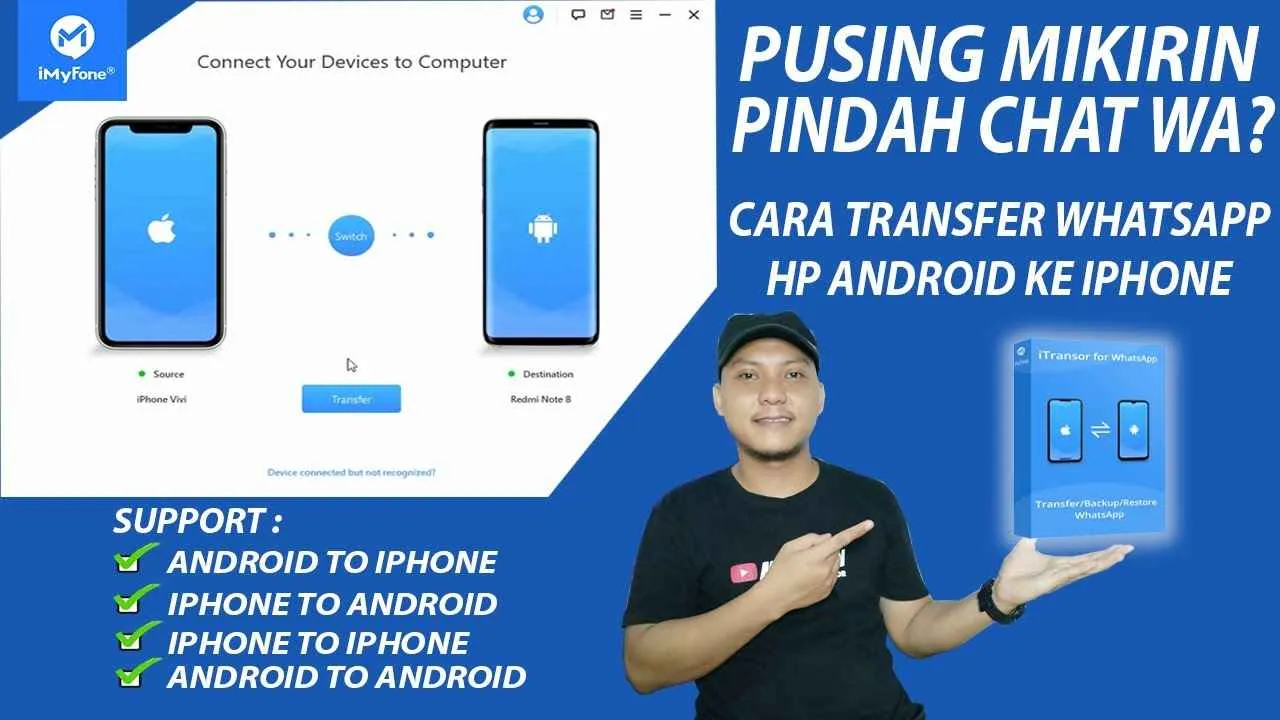
Pindah dari Android ke iPhone? Meskipun prosesnya terbilang mudah, bukan berarti bebas dari kendala. Ada beberapa hal yang bisa bikin kamu garuk-garuk kepala saat memindahkan data. Tenang, kita bahas masalah umum yang sering muncul dan solusinya, biar proses migrasimu lancar jaya!
Masalah umum yang sering dihadapi saat transfer data dari Android ke iPhone biasanya berkaitan dengan koneksi, kegagalan transfer, dan perbedaan format file. Berikut ini beberapa tips dan trik untuk mengatasinya.
Koneksi yang Buruk
Koneksi internet yang tidak stabil merupakan salah satu penyebab utama kegagalan transfer data. Pastikan kamu terhubung ke jaringan Wi-Fi yang kuat dan stabil selama proses migrasi. Hindari penggunaan data seluler, karena kecepatan dan stabilitasnya bisa kurang terjamin. Jika kamu menggunakan koneksi Wi-Fi publik, pastikan koneksinya aman dan kecepatannya memadai. Sebuah koneksi yang lambat bisa membuat proses transfer memakan waktu berjam-jam, bahkan terhenti di tengah jalan.
Kegagalan Transfer Data
Kegagalan transfer data bisa disebabkan oleh berbagai faktor, mulai dari masalah pada perangkat, aplikasi yang digunakan, hingga masalah pada server Apple. Cobalah untuk memulai proses transfer ulang. Pastikan juga bahwa perangkat Android dan iPhone kamu memiliki baterai yang cukup dan ruang penyimpanan yang memadai. Jika masalah berlanjut, coba restart kedua perangkat dan coba lagi. Periksa juga apakah ada pembaruan sistem operasi yang tersedia untuk kedua perangkat.
Ketidakcocokan Format File
Tidak semua format file kompatibel antara Android dan iOS. Beberapa file mungkin tidak dapat ditransfer atau mungkin perlu dikonversi sebelum dapat diakses di iPhone. Sebagai contoh, beberapa aplikasi Android mungkin menggunakan format database yang berbeda dengan aplikasi sejenis di iOS. Sebelum memulai transfer, pastikan kamu sudah memiliki aplikasi yang kompatibel di iPhone untuk menerima data dari Android. Jika perlu, konversi file ke format yang kompatibel sebelum proses transfer.
Panduan Pemecahan Masalah Sistematis
- Periksa koneksi internet. Pastikan koneksi Wi-Fi stabil dan kuat.
- Pastikan baterai kedua perangkat terisi penuh.
- Pastikan ruang penyimpanan di iPhone cukup.
- Restart kedua perangkat.
- Periksa pembaruan sistem operasi untuk kedua perangkat.
- Coba transfer data lagi.
- Jika masalah berlanjut, hubungi dukungan Apple.
Tips Pencegahan Masalah Umum
Pastikan koneksi internet stabil, baterai terisi penuh, dan ruang penyimpanan cukup sebelum memulai transfer data. Lakukan backup data secara berkala untuk menghindari kehilangan data penting. Jika memungkinkan, gunakan koneksi Wi-Fi yang andal dan terhindar dari gangguan.
Mencari Bantuan
Jika kamu masih mengalami kesulitan setelah mencoba langkah-langkah di atas, jangan ragu untuk menghubungi dukungan Apple. Mereka dapat memberikan bantuan teknis dan solusi yang lebih spesifik untuk masalah yang kamu hadapi. Kamu bisa menghubungi mereka melalui telepon, email, atau chat online. Siapkan informasi detail tentang masalah yang kamu alami, termasuk langkah-langkah yang sudah kamu coba.
Ringkasan Terakhir

Beralih dari Android ke iPhone kini terasa lebih mudah berkat panduan lengkap ini. Dengan berbagai metode transfer data yang telah dijelaskan, Anda dapat memilih cara yang paling sesuai dengan kebutuhan dan kenyamanan. Selamat menikmati pengalaman baru dengan iPhone Anda, dan jangan ragu untuk mengeksplorasi fitur-fitur menarik yang ditawarkan!


What's Your Reaction?
-
0
 Like
Like -
0
 Dislike
Dislike -
0
 Funny
Funny -
0
 Angry
Angry -
0
 Sad
Sad -
0
 Wow
Wow







